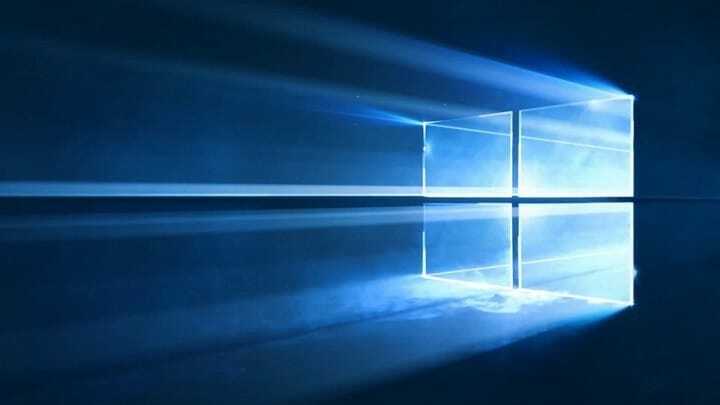CompatTelRunner.exe je aplikace v systému Windows, u níž někteří uživatelé hlásí problém s velmi vysokým využitím disku. CompatTelRunner.exe nebo Telemetrie kompatibility se systémem Windows je aplikace navržená společností Microsoft, která společnosti Microsoft hlásí údaje o využití a výkonu za účelem zlepšení uživatelských zkušeností. Spouští se na pozadí a po určitou dobu (zejména pro počítače nižší třídy) využívá velké množství disku a stává se důvodem pro velmi pomalé spouštění.
Pokud chcete přestat CompatTelRunner.exe při vysokém využití disku postupujte podle těchto oprav -
Oprava-1 Zakázání souboru CompatTelRunner.exe pomocí plánovače úloh
Můžete deaktivovat CompatTelRunner.exe s Plánovačem úloh. Chcete-li jej deaktivovat, postupujte takto
1. Nejprve budete muset stisknout „Klíč Windows„A“R„Klíč a typ“taskschd.msc“A udeřil vstoupit.
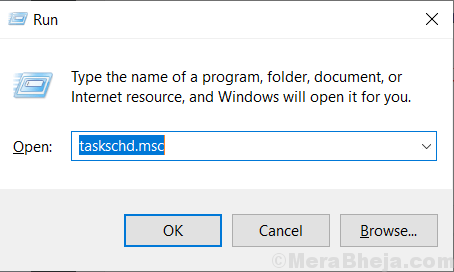
Plánovač úkolů bude otevřen.
2. Nyní klikněte na „Knihovna plánovače úloh“A poté klikněte na„Microsoft“A poté klikněte na„Okna“. V rozevírací nabídce Okna klikněte na „Zkušenosti s aplikací“.
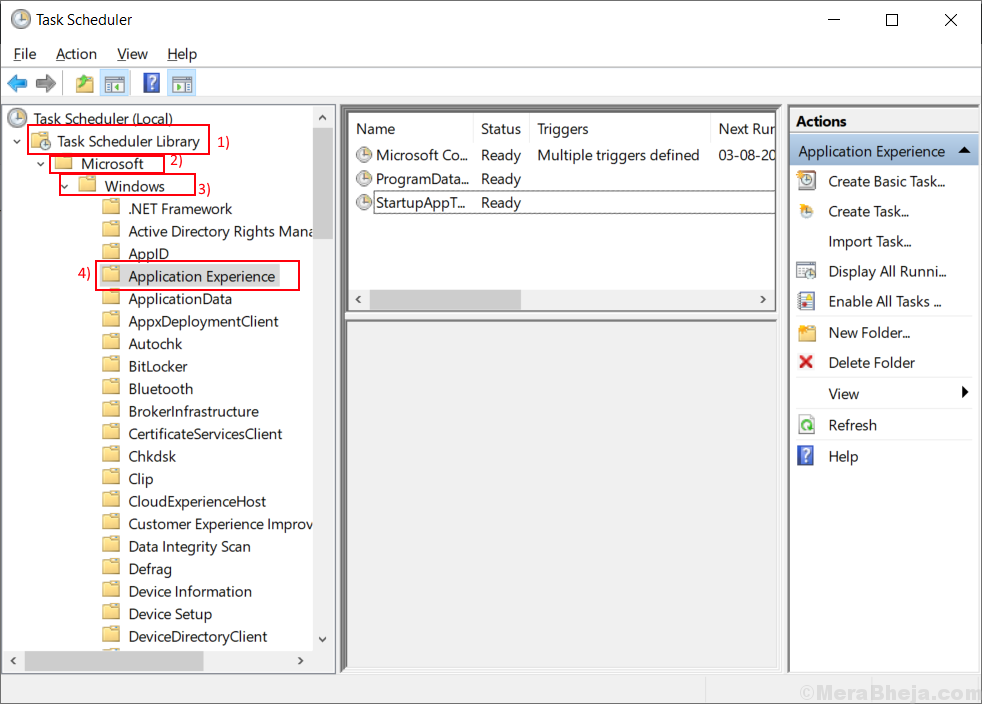
3. Nyní uvidíte některé úkoly v pravém podokně „Rozhraní aplikace“. Klikněte pravým tlačítkem na „Odhadce kompatibility společnosti Microsoft“A klikněte na„Zakázat“.
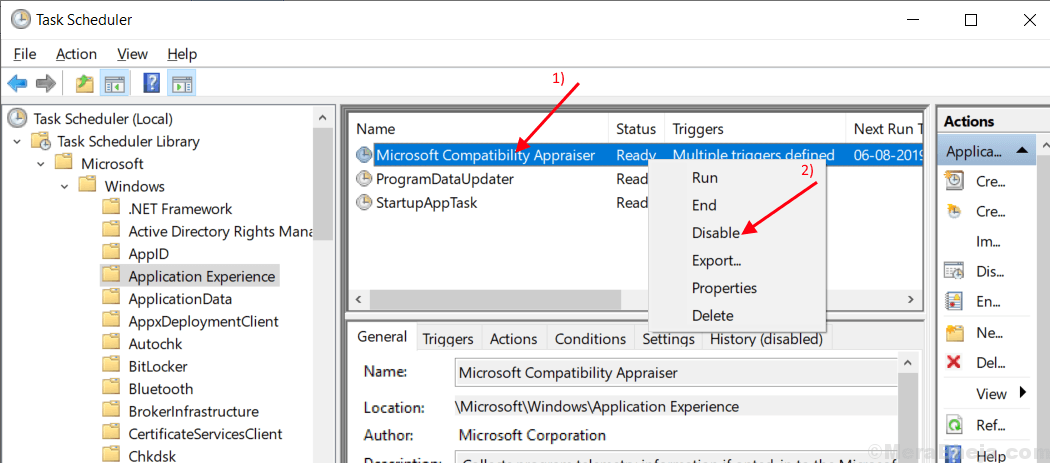
4. Zavři Plánovač úkolů a restartovat tvůj počítač. Zkontrolujte, zda CompatTelRunner.exe stále má vysoké využití disku. Pokud stále má vysoké využití disku, přejděte na další opravu.
Oprava 2 Odstranit CompatTelRunner.exe jako správce
Můžete odstranit CompatTelRunner.exe jako správce. Než přejdete k dalšímu kroku, ujistěte se, že jste přihlášeni jako Správce. Při mazání postupujte podle těchto pokynů CompatTelRunner.exe –
1. lis Windows Key + R a okno Spustit bude mít přednost.
2. Poté zadejte „C: \ Windows \ System32“A udeřil vstoupit.
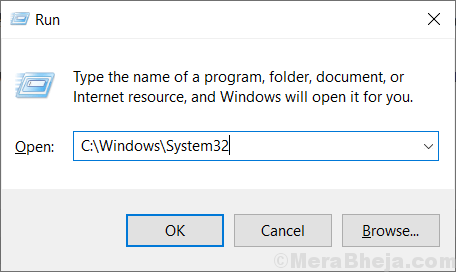
3. Nyní klikněte na Karta Hledat v pravém horním rohu zadejte „CompatTelRunner“.
4. Klikněte na něj pravým tlačítkem a klikněte na „Vlastnosti“.
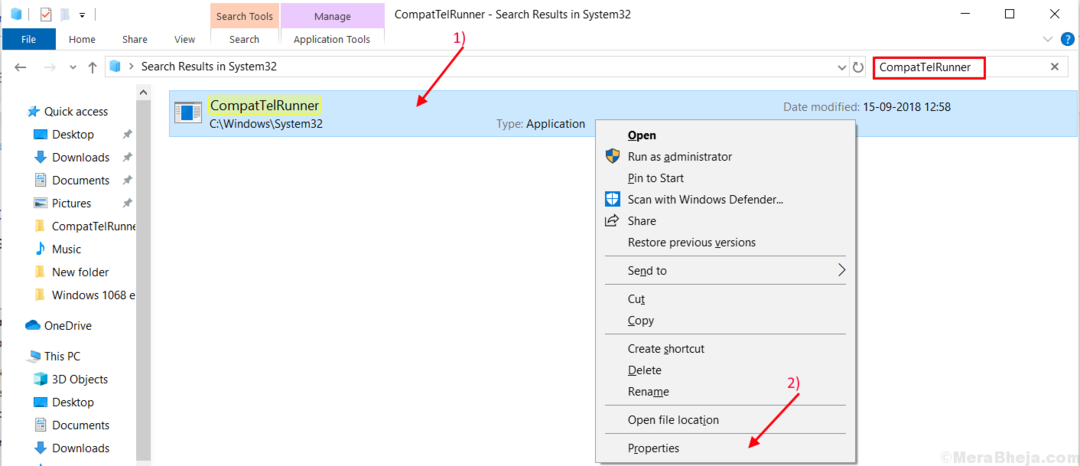
5. Klikněte na „Bezpečnostní“A poté klikněte na„Pokročilý“.
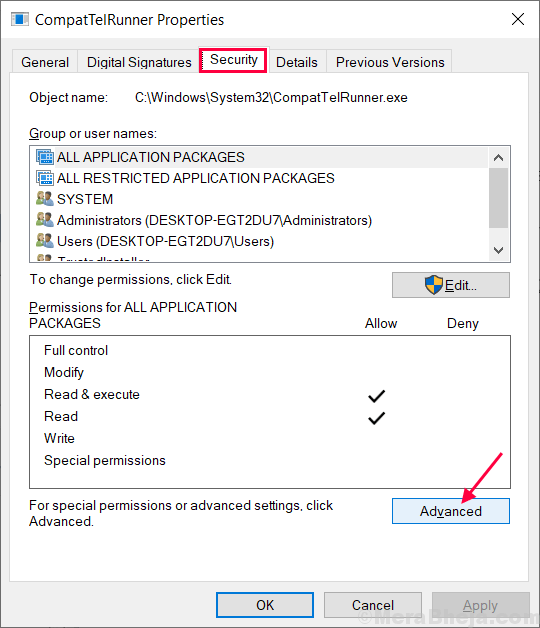
6. Klikněte na „Změna„Vedle“Majitel:“. Nyní klikněte na „Pokročilý“.
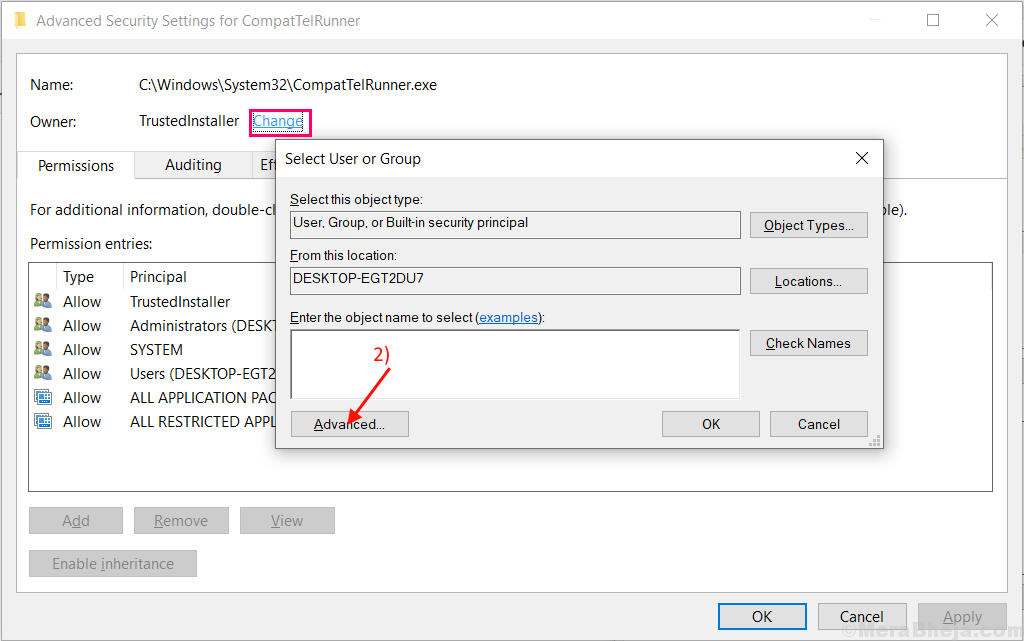
7. Klikněte na „Najít hned“A vyhledejte svoji uživatelské jméno. Vyberte jméno a klikněte na „OK“.

8. Nyní klikněte na „OK“.

9. Klikněte na "Aplikovat" a "OK“.
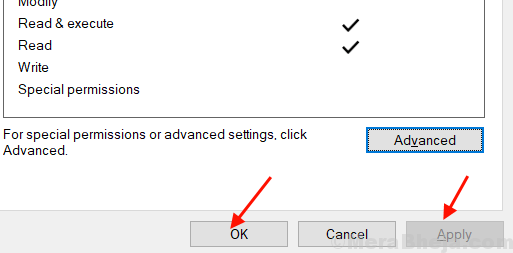
10. Nyní musíte klikněte pravým tlačítkem myši na „CompatTelRunner“A klikněte na„Vlastnosti“.
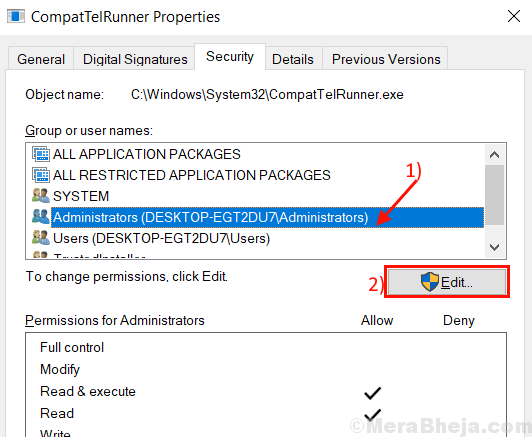
11. Přejděte na „Bezpečnostní“. Vybrat uživatelské jméno změnili jste vlastnictví na.
12. Nyní znovu vyberte svůj Uživatelské jméno. Zaškrtněte políčko vedle „Plná kontrola“.
13. Dále klikněte na „Aplikovat" a "OK“.
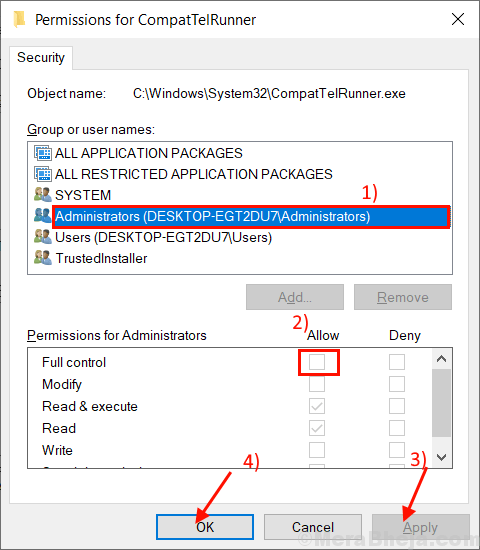
Zavři "Oprávnění pro CompatTelRunner" okno.
14. Nyní hledejte „CompatTelRunner" a klikněte pravým tlačítkem myši na to. Klikněte na "Vymazat“.
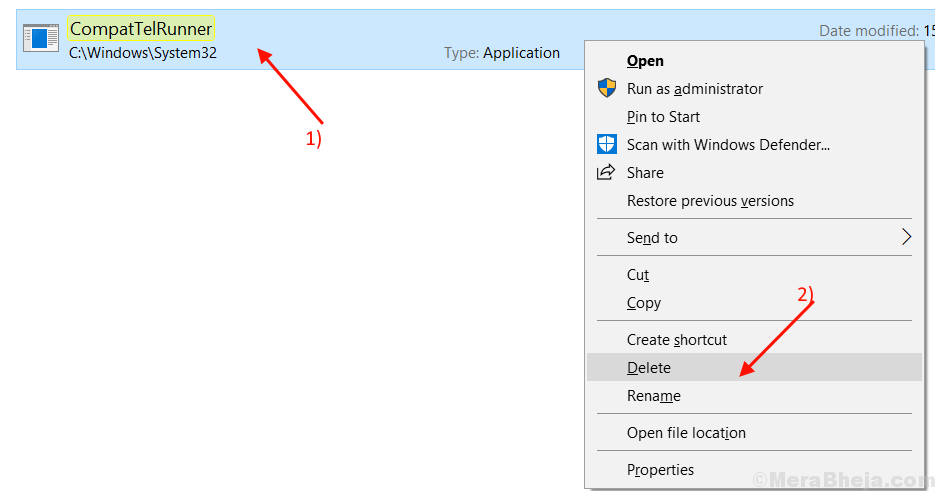
Restartujte tvůj počítač. Problém bude vyřešen. Pokud to není vyřešeno, přejděte na další opravu.
Oprava 3 - Odinstalujte KB2952664
Windows Update KB2952664 může způsobit tuto chybu. Pomocí těchto kroků můžete odinstalovat KB2952664 z počítače.
1. Musíte stisknout současně klávesu Windows + R.
2. Poté zadejte „cmd“V Běh v okně a poté stiskněteCtrl + Shift + Enter„Klíče společně.

2. Zadejte „dism / online / get-balíčky | findstr KB2952664“A udeřil Enter.
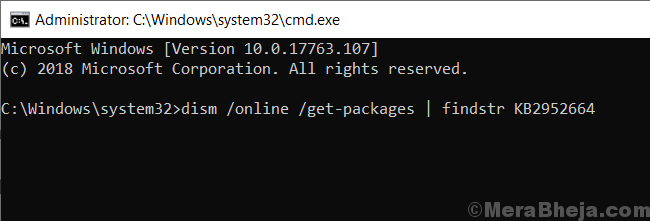
3. Zadejte „dism / online / remove-package / PackageName: Package_for_KB2952664 ~ 31bf3856ad364e35 ~ amd64 ~~ 6.1.1.3“A stiskněte Enter.

4. Zadejte „Get-HotFix -id KB2952664“A udeřil Enter. Tímto krokem je zkontrolovat, zda nějaké existují Hotfixchyba nebo ne. Pokud není Chyba HotFix pak KB2952664 je odstraněn z vašeho počítače.
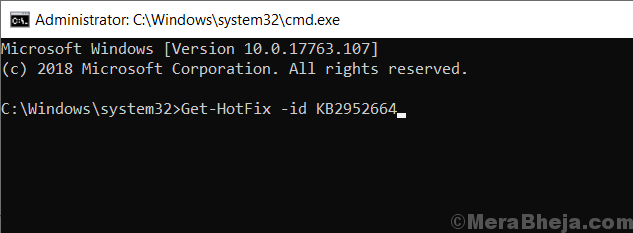
5. Restartujte váš počítač a váš problém by měl být vyřešen.